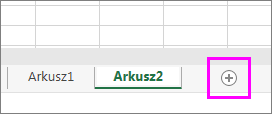Przenoszenie lub kopiowanie arkuszy lub danych arkusza
Dotyczy
Arkusz można przenieść lub skopiować w tym samym skoroszycie, aby zorganizować skoroszyt według własnych upodobań.

Polecenie Przenieś lub kopiuj arkusz służy do przenoszenia lub kopiowania całych arkuszy do innych lokalizacji w tym samym lub innym skoroszycie. Poleceń Wytnij i Kopiuj można używać do przenoszenia lub kopiowania części danych do innych arkuszy lub skoroszytów.
Przenoszenie arkusza w skoroszycie
-
Wybierz kartę arkusza i przeciągnij ją w odpowiednie miejsce.
Przestroga: Przed przeniesieniem arkusza do innego skoroszytu sprawdź wszystkie formuły i wykresy, które odwołują się do danych w tym arkuszu, ponieważ przeniesienie arkusza może spowodować błędy lub wygenerować nieoczekiwane wyniki. Podobnie w przypadku przenoszenia arkusza, do którego odwołuje się odwołania 3D, obliczenia mogą zawierać lub pominąć dane w arkuszu.
Kopiowanie arkusza w tym samym skoroszycie
-
Naciśnij klawisz CTRL i przeciągnij kartę arkusza w odpowiednią lokalizację.
LUB
-
Kliknij prawym przyciskiem myszy kartę arkusza i wybierz pozycję Przenieś lub kopiuj.
-
Zaznacz pole wyboru Utwórz kopię.
-
W obszarze Przed arkuszem wybierz, gdzie chcesz umieścić kopię.
-
Wybierz przycisk OK.
Gdy zachodzi konieczność przeorganizowania danych, możesz łatwo zmienić kolejność arkuszy w skoroszycie albo przenieść lub skopiować arkusz do innego skoroszytu. Pamiętaj, że przeniesienie arkusza może spowodować, że obliczenia i wykresy oparte na danych z tego arkusza staną się niedokładne.
Przenoszenie arkusza
-
Przeciągnij kartę arkusza wzdłuż wiersza kart arkuszy w docelowe miejsce.
Kopiowanie arkusza
-
Naciśnij i przytrzymaj naciśnięty klawisz OPCJA.
-
Przeciągnij kartę arkusza wzdłuż wiersza kart arkuszy w miejsce, w którym ma być wyświetlany skopiowany arkusz.
Ważne: Przed zwolnieniem klawisza OPCJA zwolnij przycisk myszy.
Przenoszenie arkusza do innego skoroszytu
Przestroga: Przed przeniesieniem arkusza do innego skoroszytu sprawdź wszystkie formuły i wykresy, które odwołują się do danych w tym arkuszu, ponieważ przeniesienie arkusza może spowodować błędy lub wygenerować nieoczekiwane wyniki. Podobnie w przypadku przenoszenia arkusza, do którego odwołuje się odwołania 3D, obliczenia mogą zawierać lub pominąć dane w arkuszu.
-
Otwórz skoroszyt, do którego chcesz przenieść arkusz.
-
W menu Okno wybierz skoroszyt zawierający arkusz, który chcesz przenieść.
Zaznacz arkusz, który chcesz skopiować do innego skoroszytu.
-
W menu Edycja wybierz pozycję Arkusz > Przenieś lub Kopiuj arkusz.
-
W menu Do skoroszytu wybierz skoroszyt, do który chcesz przenieść arkusz.
Porada: Aby utworzyć nowy skoroszyt zawierający przenoszony arkusz, wybierz pozycję Nowy skoroszyt.
-
W polu Przed arkuszem zaznacz arkusz, przed który chcesz wstawić przeniesiony arkusz, lub wybierz pozycję Przenieś na koniec.
-
Wybierz przycisk OK.
Kopiowanie arkusza do innego skoroszytu
-
Otwórz skoroszyt, do którego chcesz skopiować arkusz.
-
W menu Okno wybierz skoroszyt zawierający arkusz, który chcesz skopiować.
Zaznacz arkusz, który chcesz skopiować.
-
W menu Edycja wybierz pozycję Arkusz > Przenieś lub Kopiuj arkusz.
-
W menu Do skoroszytu wybierz skoroszyt, do który chcesz skopiować arkusz.
Porada: Aby utworzyć nowy skoroszyt zawierający przenoszony arkusz, wybierz pozycję Nowy skoroszyt.
-
W polu Przed arkuszem zaznacz arkusz, przed który chcesz wstawić skopiowany arkusz, lub wybierz pozycję Przenieś na koniec.
-
Zaznacz pole wyboru Utwórz kopię.
-
Wybierz przycisk OK.
Zmienianie koloru karty arkusza
Kolorowanie kart arkuszy może ułatwić śledzenie informacji w dużym skoroszycie.
-
Przytrzymaj naciśnięty CONTROL i wybierz kartę arkusza.
-
Wybierz pozycję Kolor karty, a następnie wybierz kolor, którego chcesz użyć.
W Excel dla sieci Web można duplikować (lub kopiować) arkusze w bieżącym skoroszycie. Po prostu kliknij prawym przyciskiem myszy nazwę karty u dołu arkusza i wybierz pozycję Duplikuj.
Uwaga: Może wystąpić błąd, gdy próbujesz zduplikować arkusz zawierający wykres, obraz lub kształt. Jeśli zostanie wyświetlony komunikat o błędzie, możesz ręcznie zduplikować arkusz.
Jeśli w arkuszu są elementy, które zakłócają duplikowanie go, nadal można utworzyć kopię arkusza ręcznie, kopiując wszystkie dane i wklejając je w nowym arkuszu. W tym celu wykonaj następujące czynności:
-
Zaznacz wszystkie dane w arkuszu.
Skrót klawiatury: naciśnij CTRL+Spacja na klawiaturze, a następnie naciśnij Shift+Spacja.
-
Skopiuj wszystkie dane z arkusza, naciskając CTRL+C.
-
Wybierz znak plus, aby dodać nowy pusty arkusz.
-
Zaznacz pierwszą komórkę w nowym arkuszu i naciśnij CTRL+V, aby wkleić dane.
Uwaga: Utracisz wszelkie formatowanie warunkowe zastosowane do komórek po wklejeniu ich do nowego arkusza.
W Excel dla sieci Web opcja przeniesienia lub skopiowania arkusza nie jest dostępna po kliknięciu prawym przyciskiem myszy karty arkusza, tak jak w aplikacji klasycznej Excel. W Excel dla sieci Web można osiągnąć ten sam wynik, kopiując wszystkie dane w arkuszu i wklejając je do pustego arkusza w innym skoroszycie.
Wykonaj poniższe czynności, aby przenieść lub skopiować arkusz do innego skoroszytu w Excel dla sieci Web:
-
Zaznacz wszystkie dane w arkuszu.
Skrót klawiaturowa: naciśnij CTRL+Spacja, a następnie naciśnij Shift+Spacja.
-
Skopiuj wszystkie dane z arkusza, naciskając CTRL+C.
-
Otwórz skoroszyt, w którym chcesz wkleić dane, a następnie wybierz znak + na pasku stanu, aby dodać nowy pusty arkusz.
-
Zaznacz pierwszą komórkę w nowym arkuszu, a następnie naciśnij CTRL+V, aby wkleić dane do tego arkusza.
Uwaga: Utracisz wszelkie formatowanie warunkowe zastosowane do komórek po wklejeniu ich do innego skoroszytu.
Potrzebujesz dodatkowej pomocy?
Zawsze możesz zadać pytanie ekspertowi w społeczności technicznej programu Excel lub uzyskać pomoc techniczną w Społecznościach.